傲梅轻松备份免费版是一款备份速度第一的备份软件,一键备份 Windows 系统、设置、应用程序和文件。傲梅轻松备份支持将系统备份到 USB外部磁盘和NAS设备,备份整个磁盘或多个磁盘,以保护磁盘上的所有数据,傲梅轻松备份具有丰富实用的功能,操作简单便捷,灵活备份单个或多个分区,包括动态卷,自动或手动备份文件或文件夹,以确保数据安全;支持备份局域网、NAS设备上多个文件或文件夹备份,自动同步文件/文件夹与每日/每周/每月/事件触发/实时同步模式,以保障两个不同的位置的数据一致,需要的朋友赶紧下载体验吧!
使用帮助
使用傲梅轻松备份同时多台电脑系统备份效果又如何?
如何同时给多台电脑系统备份?同样还是在Windows 10 环境下操作。
1、用户在电脑中下载安装好集中备份软件企业版之后进入到软件的主页面,如下图所示,在功能面板的任务栏中点击任务,然后在弹出的下拉菜单栏中选择新建任务,然后点击系统备份。
2、在“步骤一”中添加需要系统备份的电脑。
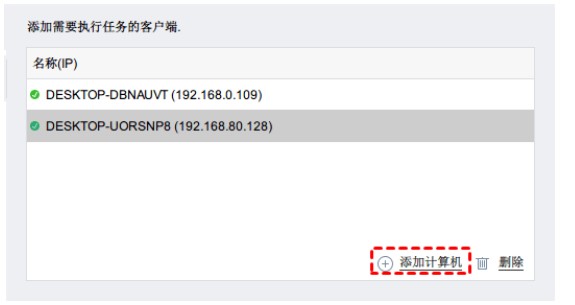
傲梅轻松备份软件备份多个系统教学图2
注意:
我们只需要在电脑中输入真实的账号以及登录密码,就能够实现远程安装来控制其他电脑。
只需要将客户端通过移动设备或者网o拷贝到需要进行控制的电脑中,安装完成之后发送控制请求即可实现控制客户端电脑。
点击查看相关教程
3、首先,用户需要选择系统备份文件的储存位置,然后点击确定。

傲梅轻松备份软件备份多个系统教学图3
注意:
这里一定要选择空间足够大并且安全的位置!
4、建议大家使用定时任务功能,这样我们就可以对系统备份计划进行自定义,可以是每天,每周或每月。
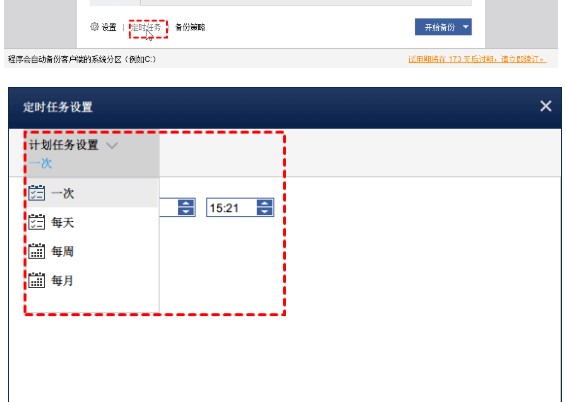
傲梅轻松备份软件备份多个系统教学图4
5、然后还有一个“备份策略”功能,包含五种备份方案,可根据需求自行选择。

傲梅轻松备份软件备份多个系统教学图5
6、以上的所有信息这次确认无误之后如下图所示,就可以点击页面右下角的开始备份按钮。
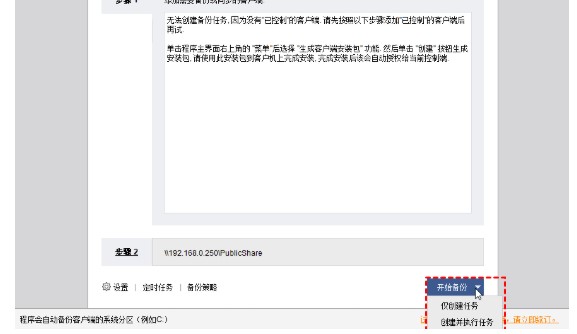
傲梅轻松备份软件备份多个系统教学图6